Mueva fácilmente correos electrónicos de una cuenta de Gmail a otra
Publicado: 2019-03-01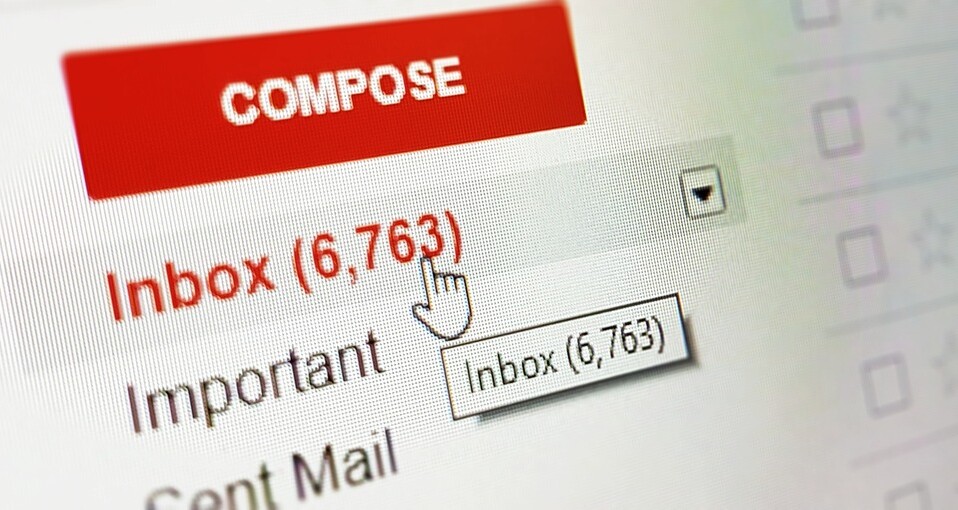
Mueva fácilmente los correos electrónicos de una cuenta de Gmail a otra: Gmail es una de las plataformas de correo electrónico más populares con todas las funciones que Google tiene para ofrecer. Pero, ¿qué sucede cuando crea una nueva cuenta de Gmail y desea descartar la anterior? ¿Cuando tiene correos electrónicos importantes en su cuenta anterior y le gustaría conservar todos esos correos electrónicos? Gmail también le ofrece esta función porque, honestamente, manejar dos cuentas de Gmail diferentes puede ser realmente problemático. Entonces, con Gmail, puede mover todos sus correos electrónicos de su antigua cuenta de Gmail a su nueva cuenta de Gmail si lo necesita. Estos son los pasos que debe seguir:
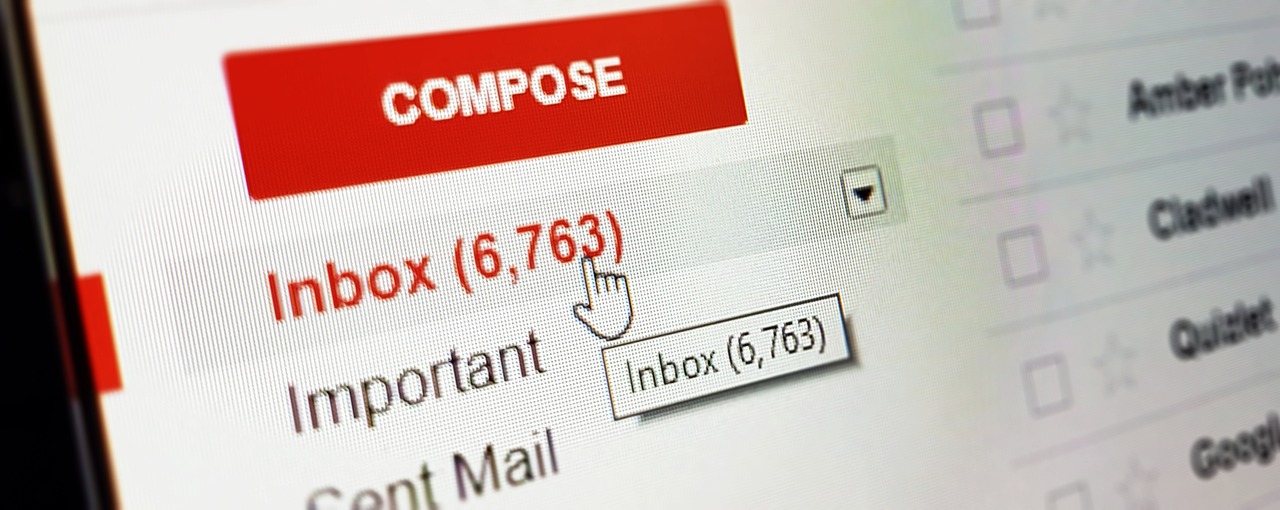
Contenido
- PREPARA TU CUENTA DE GMAIL ANTERIOR
- Mueva fácilmente correos electrónicos de una cuenta de Gmail a otra
- DEJAR DE TRANSFERIR CORREOS ELECTRÓNICOS
PREPARA TU CUENTA DE GMAIL ANTERIOR
Para mover correos electrónicos de una cuenta de Gmail a otra, deberá permitir el acceso para recuperar correos electrónicos de su cuenta anterior. Para esto, deberá habilitar POP en su cuenta anterior. Gmail requerirá POP para recuperar correos electrónicos de su cuenta anterior y moverlos a la nueva. Siga los pasos dados para habilitar POP (Protocolo de oficina de correos):
1. Vaya a gmail.com e inicie sesión en su antigua cuenta de Gmail.
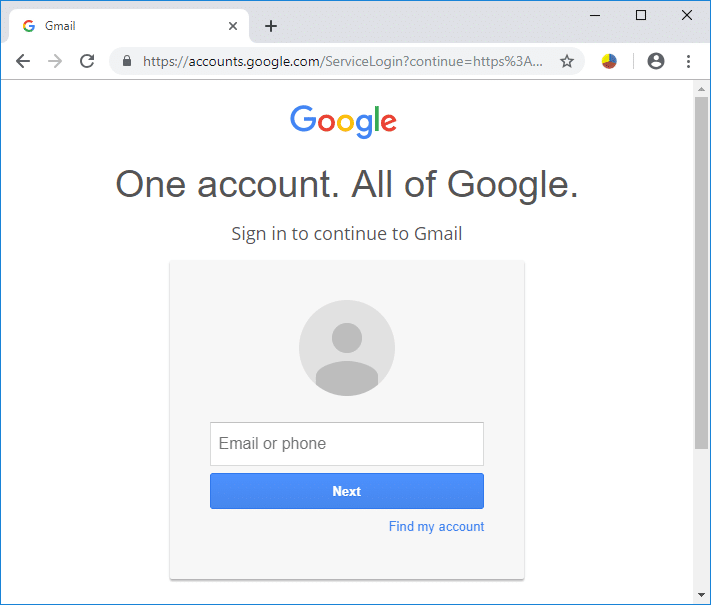
2.Haga clic en el ícono de ajustes en la esquina superior derecha de la página y seleccione Configuración de la lista.
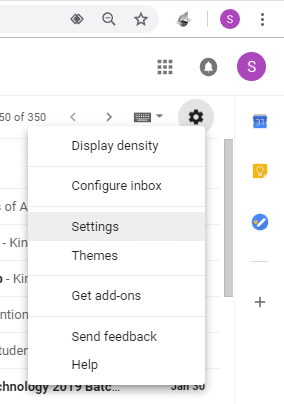
3.Ahora haga clic en la pestaña ' Reenvío y POP/IMAP '.
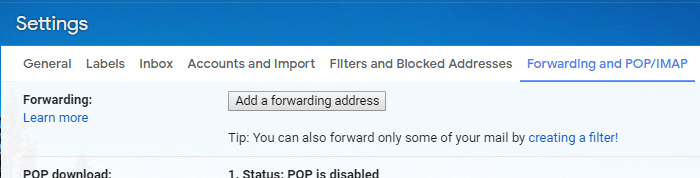
4.En el bloque ' Descarga POP ', seleccione el botón de radio ' Habilitar POP para todo el correo '. Alternativamente, si desea omitir todos los correos electrónicos antiguos que ya tiene en su cuenta anterior y transferir cualquier correo electrónico nuevo que reciba ahora, seleccione ' Habilitar POP para el correo que llega a partir de ahora '.
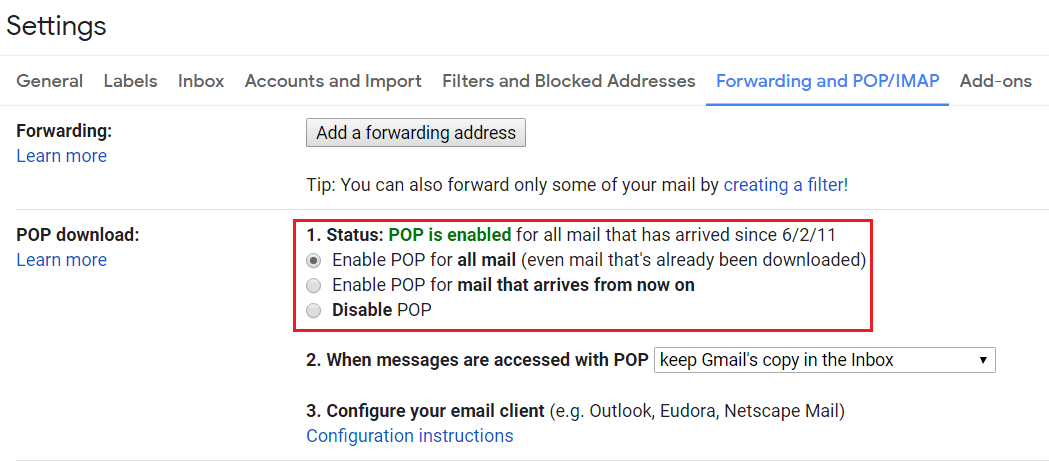
5.' Cuando se accede a los mensajes con POP , el menú desplegable le proporcionará las siguientes opciones para decidir qué sucede con los correos electrónicos en la cuenta anterior después de la transferencia:
- 'mantener la copia de Gmail en la bandeja de entrada' deja intactos los correos electrónicos originales en su cuenta anterior.
- 'marcar la copia de Gmail como leída' mantiene sus correos electrónicos originales mientras los marca como leídos.
- 'archivar la copia de Gmail' archiva los correos electrónicos originales en su cuenta anterior.
- 'eliminar la copia de Gmail' eliminará todos los correos electrónicos de la cuenta anterior.
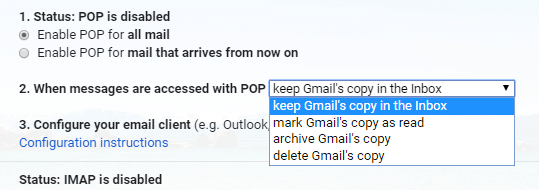
6.Seleccione la opción requerida y haga clic en ' Guardar cambios '.
Mueva fácilmente correos electrónicos de una cuenta de Gmail a otra
Una vez que tenga todos sus correos electrónicos antiguos, debe moverlos a la nueva cuenta. Para ello, deberá iniciar sesión en su nueva cuenta.
1. Salga de su cuenta anterior e inicie sesión en su nueva cuenta.
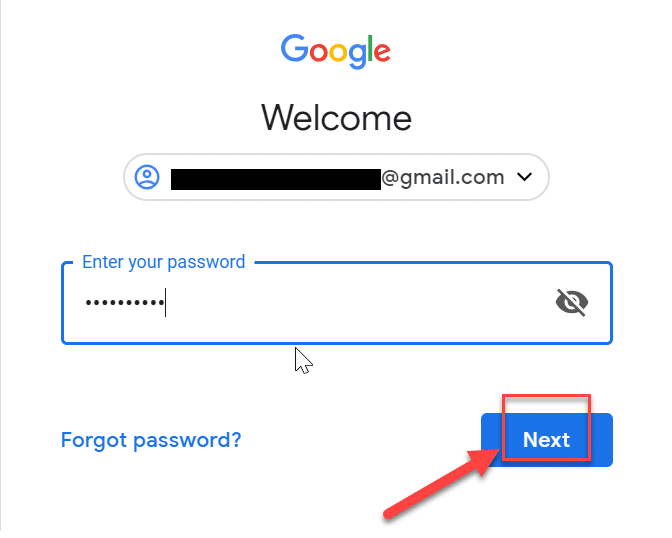
2.Haga clic en el ícono de ajustes en la esquina superior derecha de la página y seleccione Configuración.
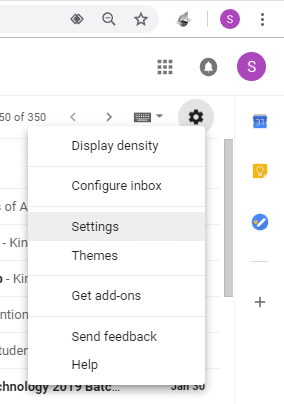
3.Haga clic en la pestaña ' Cuentas e importación '.
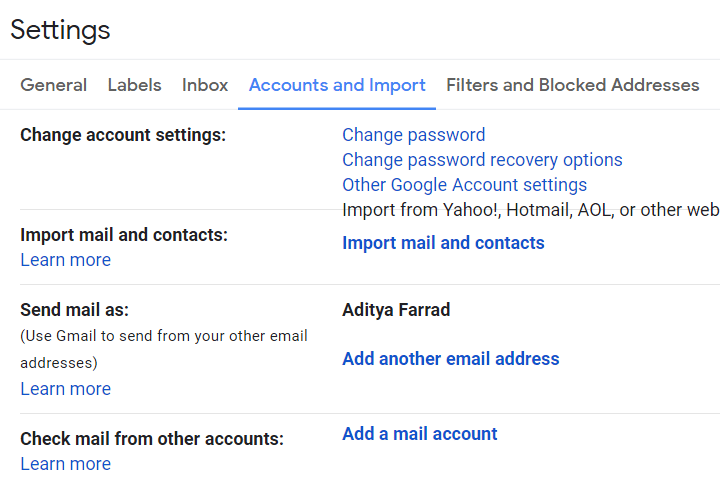
4.En el bloque ' Revisar correos electrónicos de otra cuenta ', haga clic en ' Agregar una cuenta de correo electrónico '.
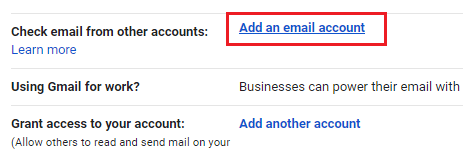
5.En la nueva ventana, escriba su antigua dirección de Gmail y haga clic en ' Siguiente '.
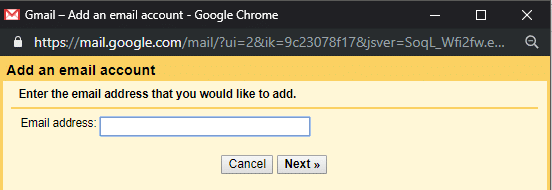

6.Seleccione ' Importar correos electrónicos de mi otra cuenta (POP3) ' y haga clic en ' Siguiente '.
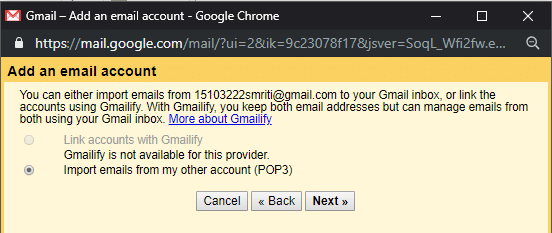
7.Después de verificar su dirección anterior, escriba la contraseña de su cuenta anterior .
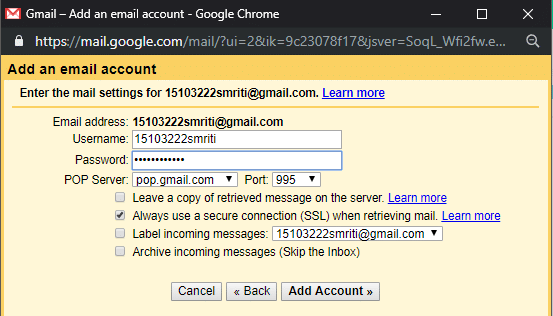
8.Seleccione ' pop.gmail.com ' del menú desplegable ' servidor POP ' y seleccione ' Puerto ' como 995.
9.Asegúrese de que ' Dejar una copia de los mensajes recuperados en el servidor ' no esté marcado y marque ' Usar siempre una conexión segura (SSL) al recuperar correo '.
10.Decida la etiqueta de los correos electrónicos importados y elija si desea importarlos en su bandeja de entrada o archivarlos para evitar el desorden.
11.Finalmente, haga clic en ' Agregar cuenta '.
12.Es posible que el servidor niegue el acceso en este paso. Esto podría suceder en los siguientes dos casos, si su cuenta anterior no permite el acceso a aplicaciones menos seguras o si tiene habilitada la verificación en dos pasos. Para permitir que aplicaciones menos seguras accedan a su cuenta,
- Ve a tu cuenta de Google.
- Haga clic en la pestaña de seguridad en el panel izquierdo.
- Desplácese hacia abajo hasta " Acceso a aplicaciones menos seguras " y actívelo.
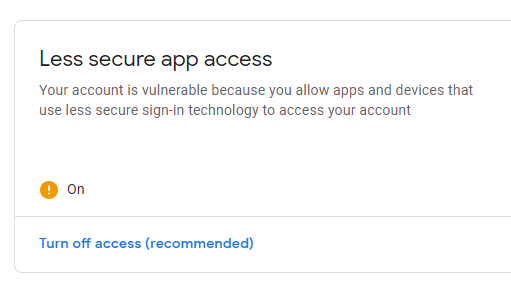
13. Se le preguntará si desea responder a los correos electrónicos transferidos como su dirección de correo electrónico anterior o su nueva dirección de correo electrónico . Seleccione en consecuencia y haga clic en ' Siguiente '.
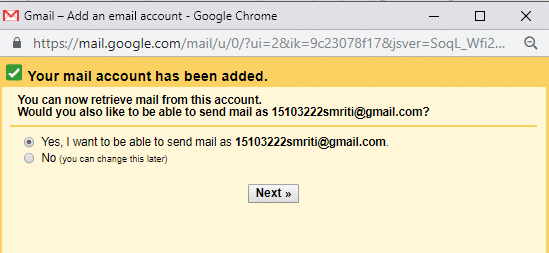
14.Si elige ' Sí ', deberá configurar los detalles del correo electrónico del alias. Cuando configura un correo electrónico de alias, puede elegir desde qué dirección enviar (su dirección actual o la dirección de alias). Los destinatarios ven que el correo proviene de la dirección que elija. Continúe haciendo los siguientes pasos para esto.
15.Ingrese los detalles requeridos y seleccione ' Tratar como alias '.
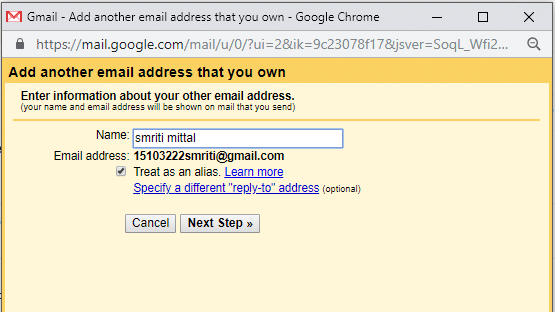
16.Haga clic en ' Enviar verificación '. Ahora, deberá ingresar el código de verificación en el aviso . Se enviará un correo electrónico con el código de verificación a su antigua cuenta de Gmail.
17.Ahora, deje este aviso como está e inicie sesión en su antigua cuenta de Gmail en la ventana de incógnito. Abra el correo electrónico de verificación recibido y copie el código de verificación.
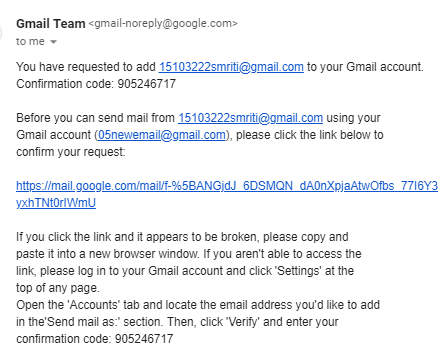
18. Ahora, pegue este código en el mensaje anterior y verifique.
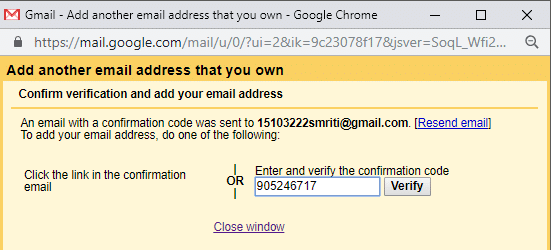
19.Se reconocerá su cuenta de Gmail.
20.Todos sus correos electrónicos serán transferidos.
Eso es todo, ha aprendido con éxito Cómo mover correos electrónicos de una cuenta de Gmail a otra , pero si en el futuro desea dejar de transferir correos electrónicos, debe seguir los pasos a continuación.
DEJAR DE TRANSFERIR CORREOS ELECTRÓNICOS
Una vez que haya importado todos los correos electrónicos necesarios y desee dejar de importar más correos electrónicos de su cuenta anterior, deberá eliminar su cuenta anterior de su cuenta nueva. Siga los pasos dados para dejar de transferir más correos electrónicos.
1.En su nueva cuenta de Gmail, haga clic en el ícono de ajustes en la esquina superior derecha y seleccione Configuración.
2.Haga clic en la pestaña ' Cuentas e Importación '.
3.En el bloque ' Revisar correos electrónicos de otra cuenta ', busque su antigua cuenta de Gmail y haga clic en ' eliminar ' y luego haga clic en Aceptar.
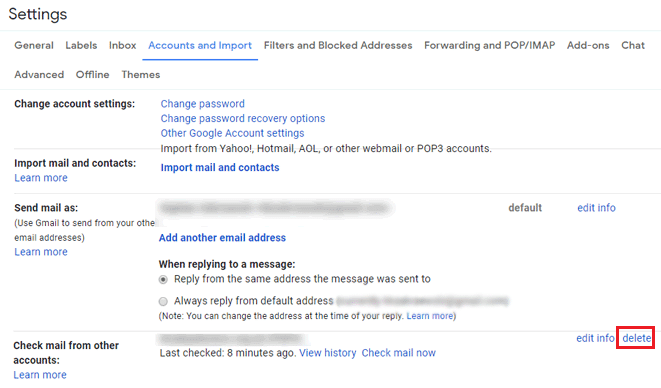
4. Su antigua cuenta de Gmail será eliminada.
Ahora ha migrado con éxito desde su antigua cuenta de Gmail, sin tener que preocuparse por los correos electrónicos perdidos.
Recomendado:
- Modo avión no se apaga en Windows 10 [SOLUCIONADO]
- Duplique la pantalla de Android en su PC sin root
- Crear acceso directo de escritorio en Windows 10 (TUTORIAL)
- Administrar la memoria virtual (archivo de páginas) en Windows 10
Espero que los pasos anteriores hayan sido útiles y que ahora pueda mover fácilmente los correos electrónicos de una cuenta de Gmail a otra, pero si todavía tiene alguna pregunta sobre esta guía, no dude en hacerla en la sección de comentarios.
